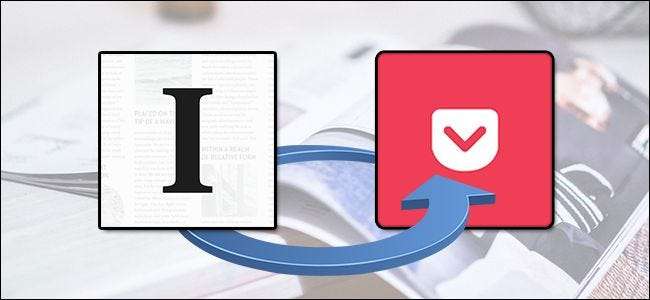
Als u overweegt om uw read-it-later-toepassing naar keuze te laten staan voor groenere weiden, hoeft u niet helemaal opnieuw te beginnen. Hier leest u hoe u alles van Pocket naar Instapaper kunt verplaatsen, of andersom, zonder een tel te missen.
VERWANT: Artikelen naar je Kindle sturen om ze later te lezen met Tinderizer, Instapaper of Pocket
Waarom verhuizen? Misschien wil je een nieuwe feature set uitproberen. Misschien heb je een nieuwe e-boeklezer gekocht die echt soepel is geïntegreerd met een andere service (zoals Pocket heeft met Kobo e-boeklezers , bijvoorbeeld). Of misschien heb je het gezien de recente aankondiging dat Instapaper premium nu gratis is en je wilt er een ritje mee maken.
Het is in elk geval triviaal eenvoudig om te doen als u weet waar u moet zoeken in de respectieve instellingenmenu's en opties van de services (een gebied, als je een bookmarklet en een e-boeklezer bent , waar u waarschijnlijk niet veel tijd in doorbrengt).
Hoe u een back-up maakt van uw Pocket-artikelen en deze in Instapaper importeert
Als je Instapaper een keer wilt uitproberen, wil je je Pocket-inhoud exporteren en meenemen. Bezoek hiervoor getpocket.com , log in en bezoek het optiemenu door op je gebruikersnaam en "Opties" te klikken.
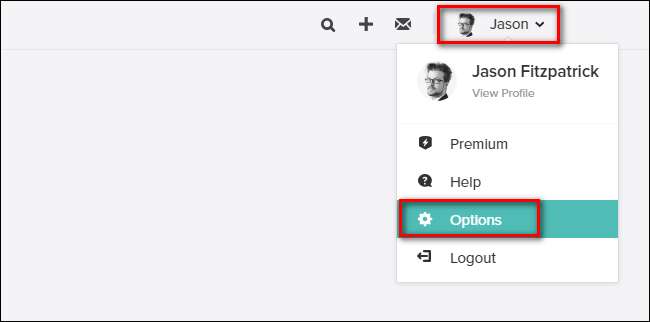
Selecteer in het resulterende Optiemenu "Exporteren" in het linkernavigatiemenu of in de middelste kolom.
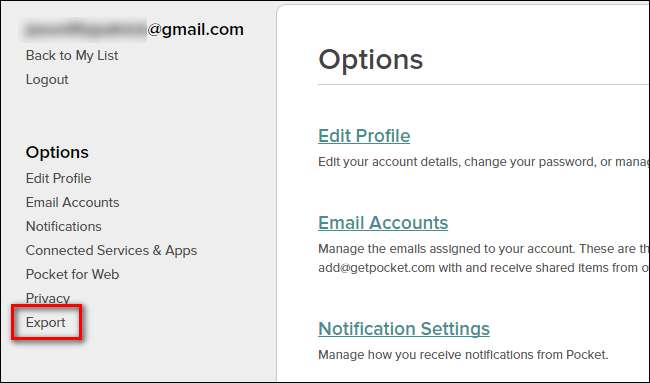
Klik in het menu Export op de link "HTML-bestand exporteren". Het bestand wordt op uw computer opgeslagen. Er is geen limiet aan het aantal artikelen dat u kunt exporteren - uw volledige catalogus met opgeslagen Pocket-artikelen wordt verpakt en gedownload naar uw computer.
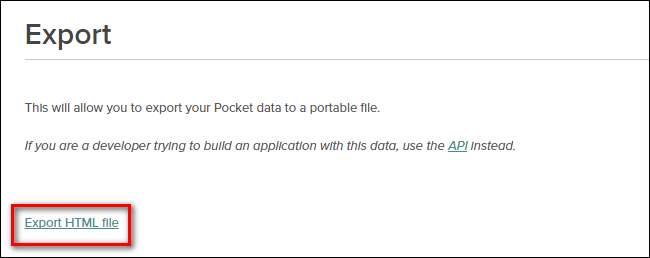
Bestand in de hand, het is tijd om naar Instapaper te gaan. Log in op uw account en navigeer vervolgens naar het instellingenmenu.

Scroll naar beneden in het menu Instellingen totdat je het gedeelte "Importeren" ziet. Klik op "Import from Pocket".
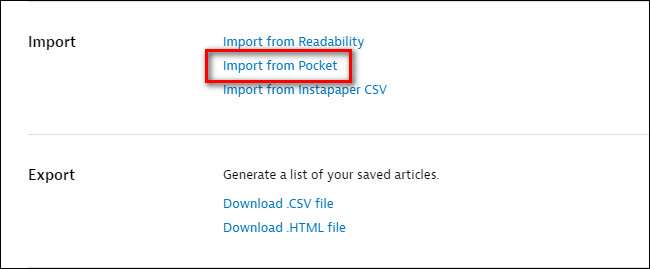
U krijgt een bestandsbrowser te zien, blader naar de locatie van het .HTML-bestand en selecteer het. Klik OK". Daarna begint het importproces en keert u terug naar de hoofdpagina van Instapaper met het volgende bericht:
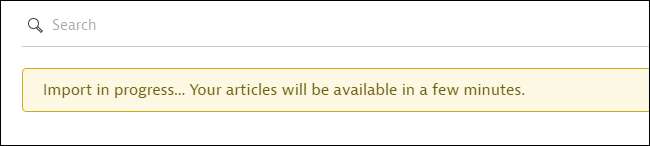
Hoeveel minuten uw artikelen beschikbaar zijn, is afhankelijk van de grootte van de importpool. Als u jaren aan opgeslagen artikelen importeert, verwacht dan dat het enkele minuten duurt om het bestand te doorzoeken en ze te importeren.
Zodra het importproces is voltooid, kunt u nu genieten van al uw artikelen op Instapaper en uw leeslijst blijven uitbreiden. Terwijl je nog steeds aan het spelen bent met je account, zou dit een goed moment zijn lees het Instapaper-helpbestand om uzelf vertrouwd te maken met de verschillende functies, hoe u artikelen opslaat in de service, enzovoort.
Hoe u een back-up van uw Instapaper-artikelen kunt maken en deze in uw Pocket kunt importeren
Om naar Pocket te gaan, moet u eerst even stoppen bij uw Instapaper-account om uw inhoud op te halen. In tegenstelling tot Pocket is er echter een klein probleempje in het exportproces. Op het moment van schrijven was het exportproces is beperkt tot uw laatste 2000 opgeslagen artikelen . Hoewel deze beperking waarschijnlijk alleen problematisch is voor een klein percentage gebruikers, is het iets om op te letten.
Bezoek om te beginnen instapaper.com , log in, klik op uw gebruikersnaam in de rechterbovenhoek en selecteer Instellingen (of u kunt gewoon rechtstreeks naar uw gebruikersinstellingen hier ).

Scrol in het instellingenmenu naar beneden en zoek naar de categorie "Exporteren". Klik op de link "Download .HTML-bestand".
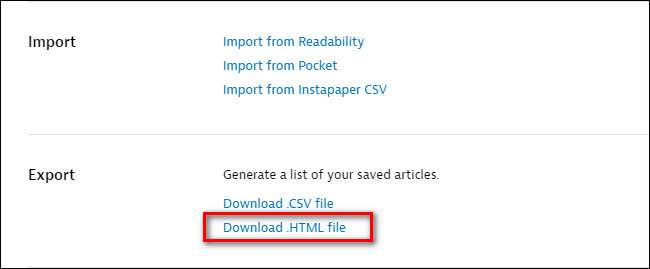
Het bestand wordt opgeslagen als “instapaper-export.html”. Met het bestand veilig gedownload naar uw computer, gaat u naar uw getpocket.com en logt u in op uw (of maakt u een nieuw) account aan. Als u eenmaal bent aangemeld bij de service, moet u dat wel doen in plaats van door het menu Opties te navigeren om uw Instapaper-bestanden te importeren bezoek deze link rechtstreeks .
Daar, in het importmenu, klikt u op "Bestand kiezen" en bladert u naar de locatie van het .HTML-bestand dat u zojuist op uw computer hebt opgeslagen. Zodra het bestand is geselecteerd, klikt u op "Importeren".

Nadat het importproces is voltooid, krijgt u de volgende feedback te zien:
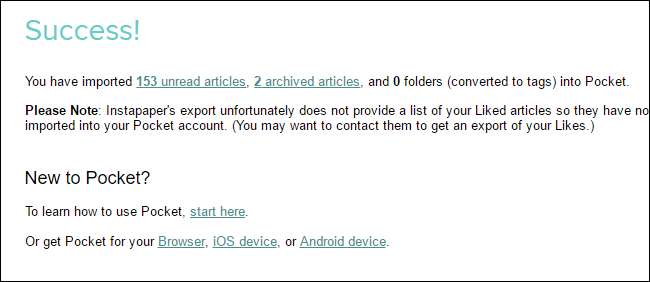
Twee dingen die hier van belang zijn. Eerst moeten we het hier aan Pocket overhandigen. Vanuit het oogpunt van gebruiksvriendelijkheid hebben ze het echt goed gedaan met de import splash-pagina. Ten tweede ziet u een opmerking over hoe uw Instapaper-vind-ik-leuks niet zijn geïmporteerd, omdat ze geen deel uitmaken van het exportbestand dat u uit Instapaper hebt gehaald en u ze inhoud moet geven. We hebben hierover geen informatie gevonden in de helpbestanden van Instapaper, dus het lijkt er echt op dat als je die artikelen echt nodig hebt, je rechtstreeks contact moet opnemen met de technische ondersteuning van Instapaper om het op te lossen.
Afgezien van dat kleine voorbehoud, kunt u meteen beginnen met het lezen van uw oude artikelen en het opslaan van nieuwe in Pocket.
Dankzij de magie van gestandaardiseerde bestandstypen en het goede gedrag van gegevensburgerschap van zowel Pocket als Instapaper, is het in een handomdraai om tussen de twee services te schakelen, op voorwaarde dat je een paar minuten de tijd hebt om aan de inspanning te wijden.







